
Метод 1: фабрика форматы
Завод форматы - Төрле файл форматларын әйләндерү өчен эшләнгән бушлай программа тәэминаты һәм видеодан аудиога күчерү өчен эшләнгән бушлай программа тәэминаты. Аның функцияләре һәм кирәкле пластада һәм кирәкле параметрлар белән аны алуын тәэмин итүче өстәмә формат көйләүләре бар.
- Aboveгарыдагы сылтамада формат фабрикасын йөкләү һәм компьютерыгызда урнаштырыгыз. Беренче эшләтеп, "аудио" бүлеген киңәйтегез.
- "Mp3" бүлеген сайлагыз.
- Яңа тәрәзә ачык булачак, анда файллар өстәргә - өстәү өчен тиешле төймәгә басыгыз.
- Кирәкле әйберне ачучы "эзләүче" тәрәзәсендә.
- Барлык өстәмә конверсия файллары аерым исемлектә күрсәтеләчәк. Кирәк булса, формат заводы тиз арада партияне конверсия өчен папканы шунда ук кичерергә мөмкин.
- MP3 редакцияләнергә тиеш булса, "көйләү" өске төймәсенә басыгыз.
- Соңгы сыйфатны, битрат, том параметрларын һәм каналларны куегыз. Сыйфат һәм начаррак битнең аскы өлеше соңгы файлны били.
- Укыту белән, файлларны өстәү һәм файлларны конфигурацияләү өчен "ОК" басыгыз.
- Бу барлык роликларның тәрәзәнең уң ягына уңышлы кушылуына инану өчен кала, аларның статусы күрсәтелә, аннары конверсияне башлау өчен "Старк" төймәсенә басыгыз.
- Аерым линиядә алгарышка иярегез, бу реаль вакытта үзгәрә.
- Эштән соң башкарылачак алдынгы чаралар, мәсәлән, аны компьютерны сүндерергә мөмкин.
- Операцияне уңышлы башкарганнан соң, папка төзелгән файл белән автоматик рәвештә ачылачак, яисә сез программа менюсы аша бара аласыз. Анда сез MP3 форматында әзер юл табарсыз, бу инде тыңлау өчен бар.
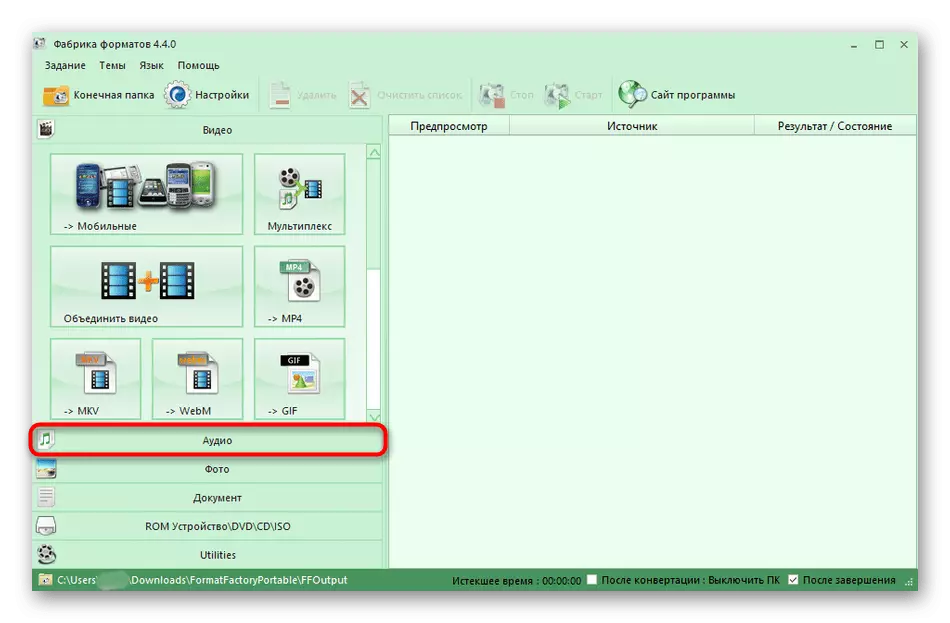
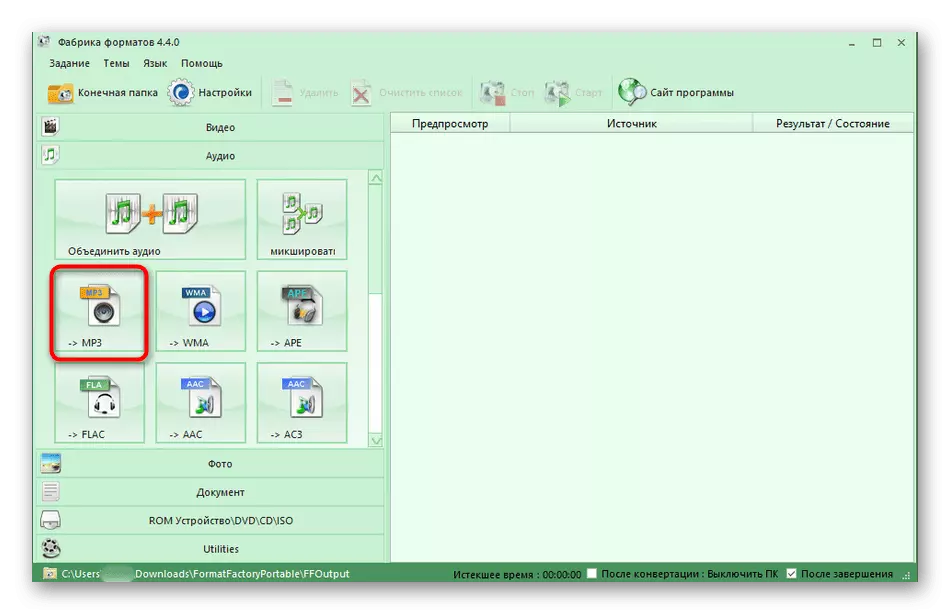
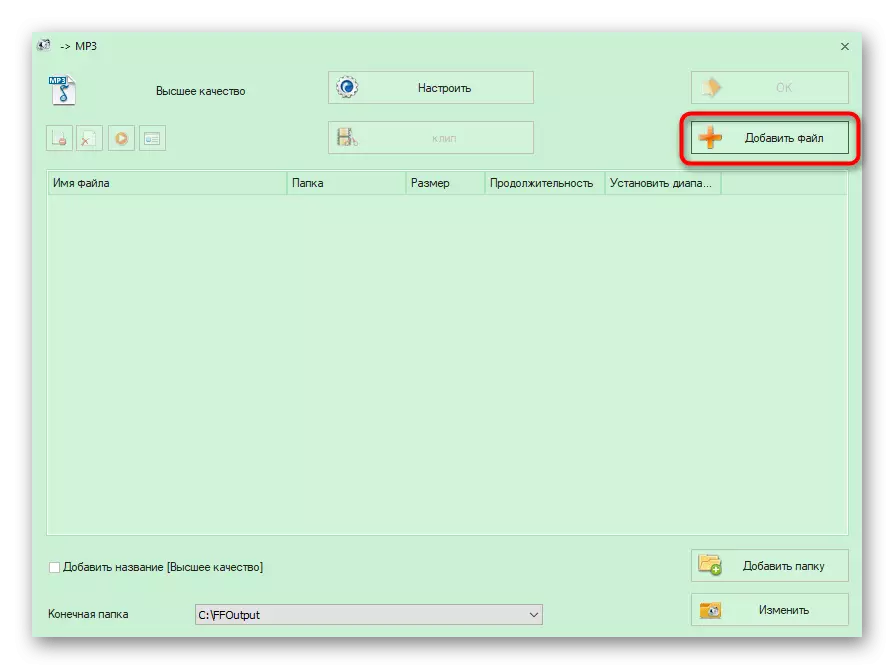
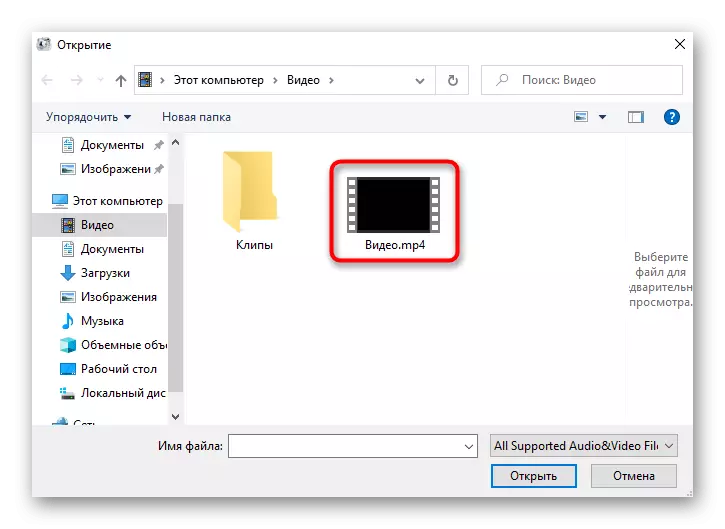
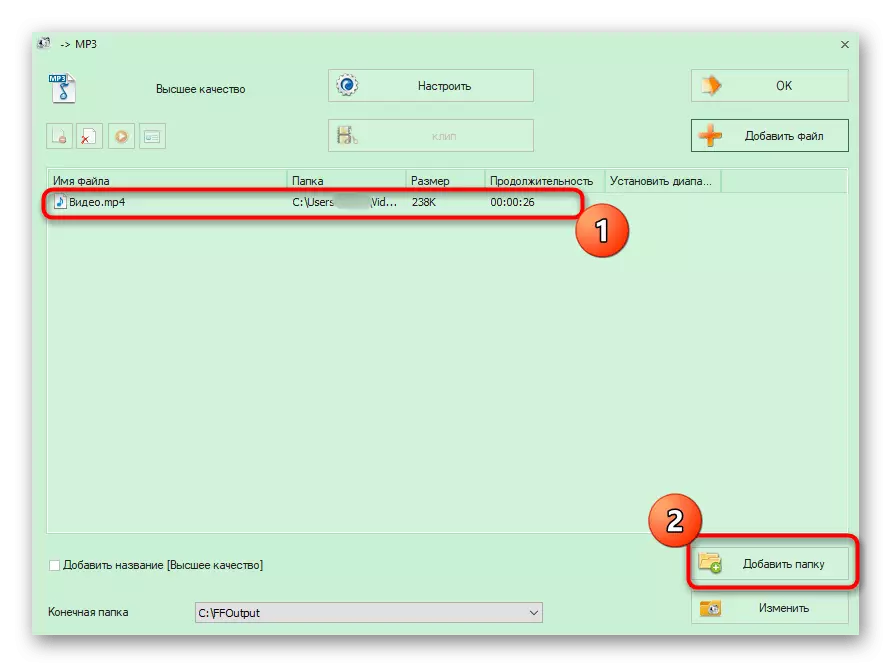
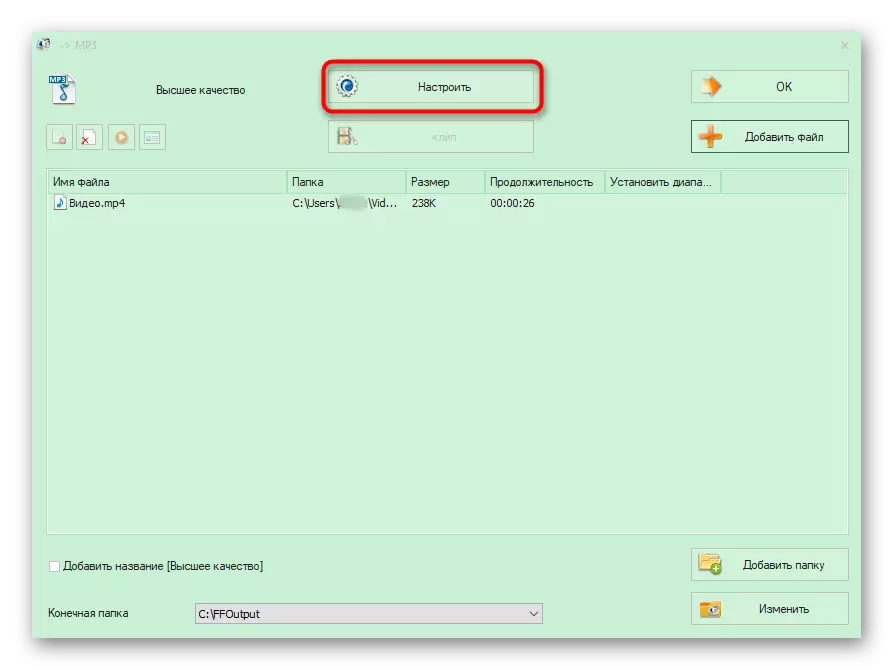
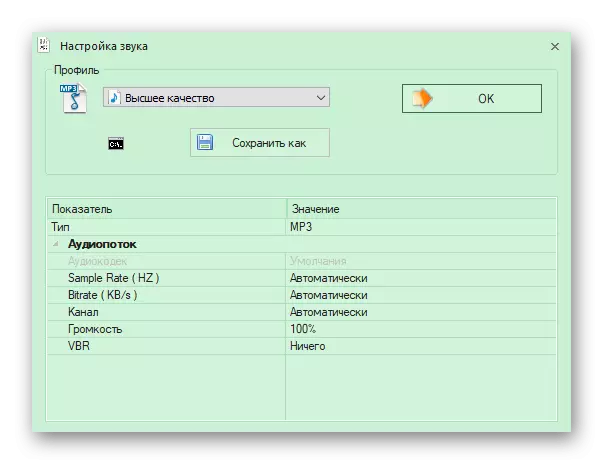
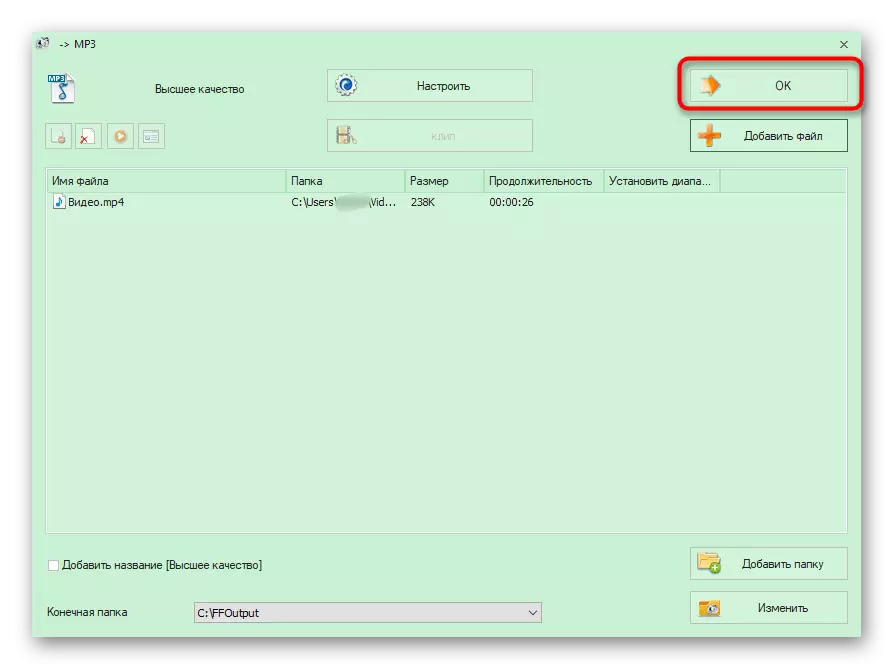
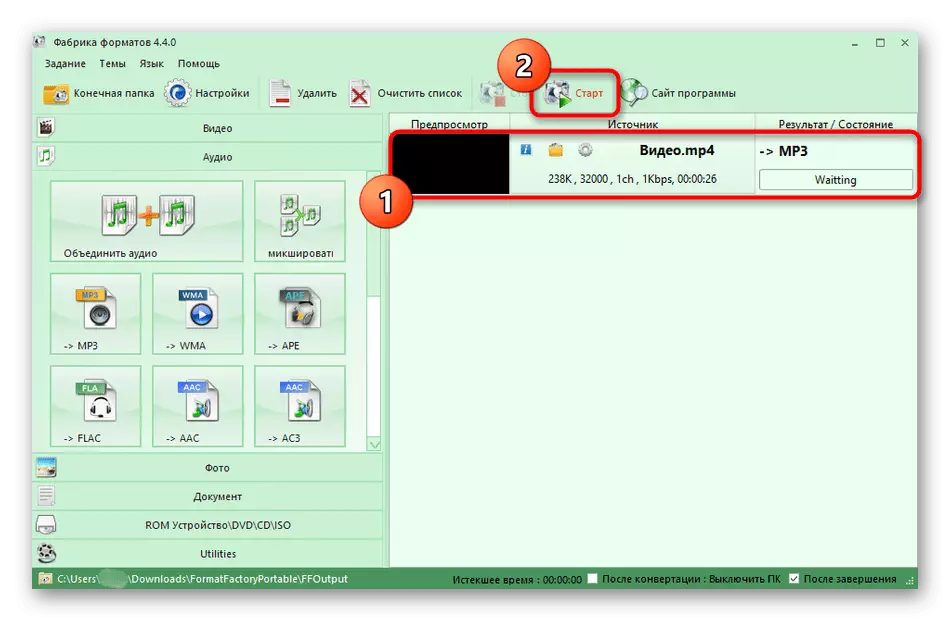
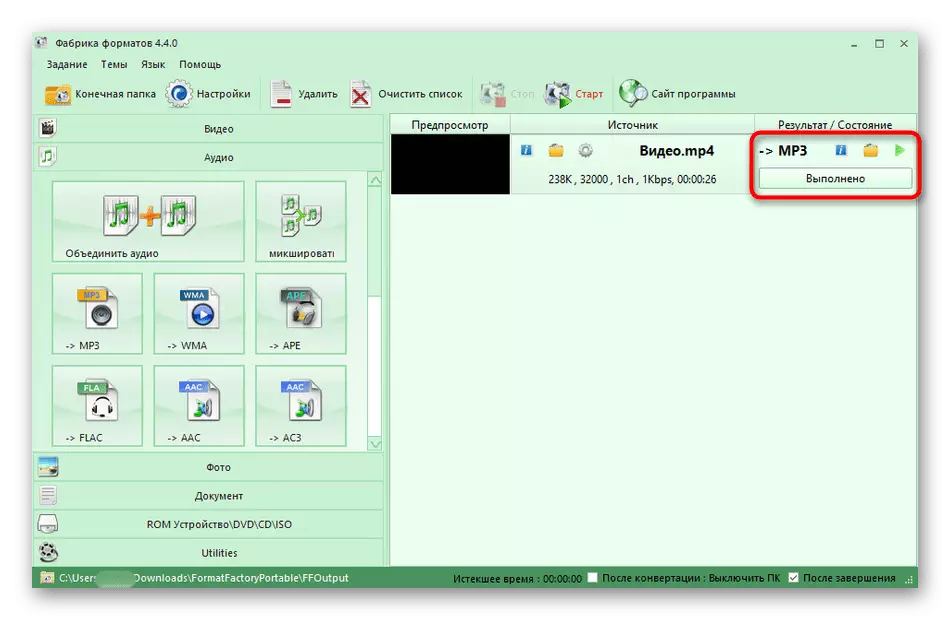
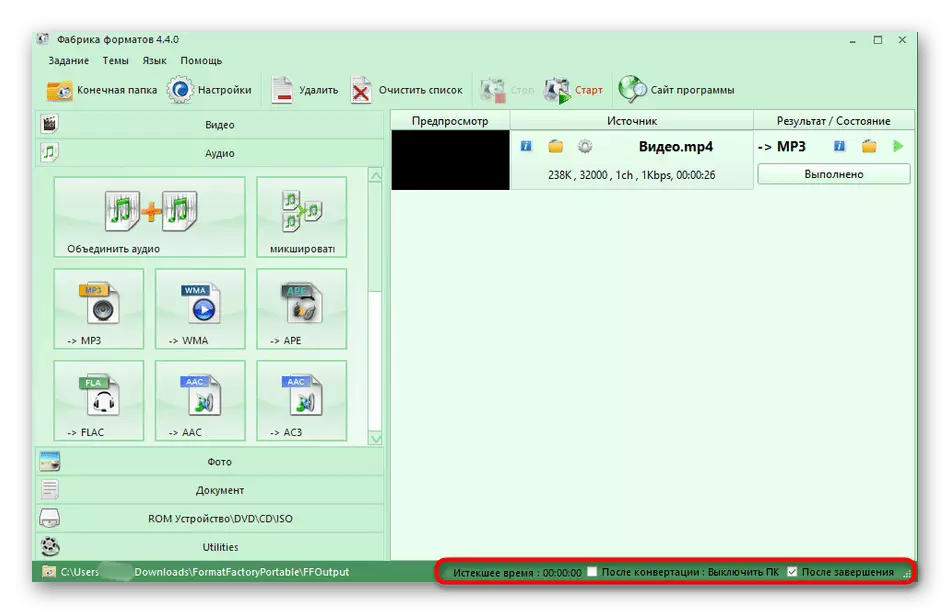
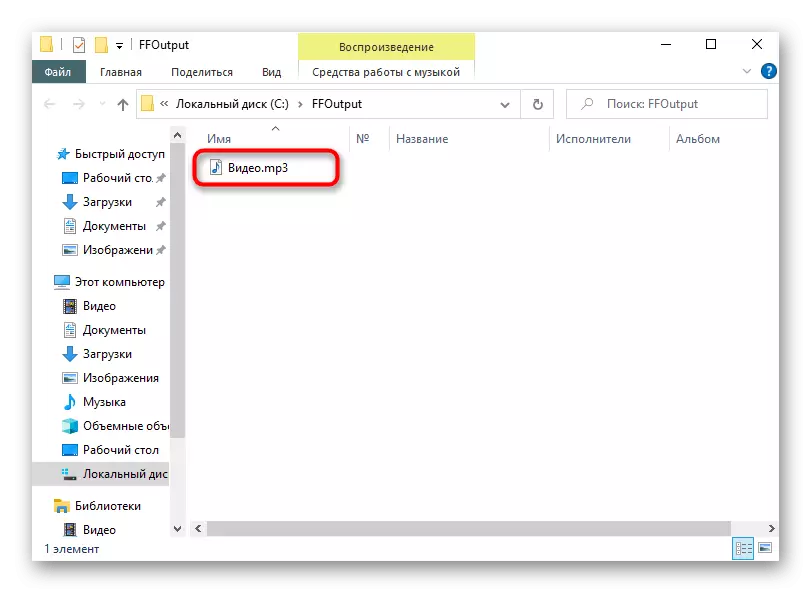
Метод 2: Freemake Video Conververter
Fildmake Video Converter видео-музыкага, шулай ук файлларны үзгәртү өчен төп функцияләрдә файдалы булырга мөмкин корал бар.
- Fildameke видео конвертерны уңышлы эшләтеп җибәргәннән соң, сезгә файл өстәү өчен "Видео" төймәсенә басып, иң яхшы панельне кулланырга кирәк.
- "Эксплорчы" тәрәзәсе күрсәтелә, бу программа ярдәмендә видео сакланган видео табу.
- Без мөһим коралны искәртәбез - артык фрагментлар булганда, бу артык фондларда файдалы булырга мөмкин. Файлны өстәгәннән соң, редактор ачу өчен кайчы формасында иконага басыгыз.
- Корал залын кулланыгыз, бүленү һәм чыгару, аннары материалны карагыз, барысы да дөрес.
- Ул конверсия форматын сайлау форматын сайлау өчен генә кала, ул "mp3" төймәсенә басып, астагы панель аша башкарыла.
- Сез әзер композицияне саклап калырга теләгән урынны сайлагыз, аннары "Эзләү" төймәсенә басыгыз.
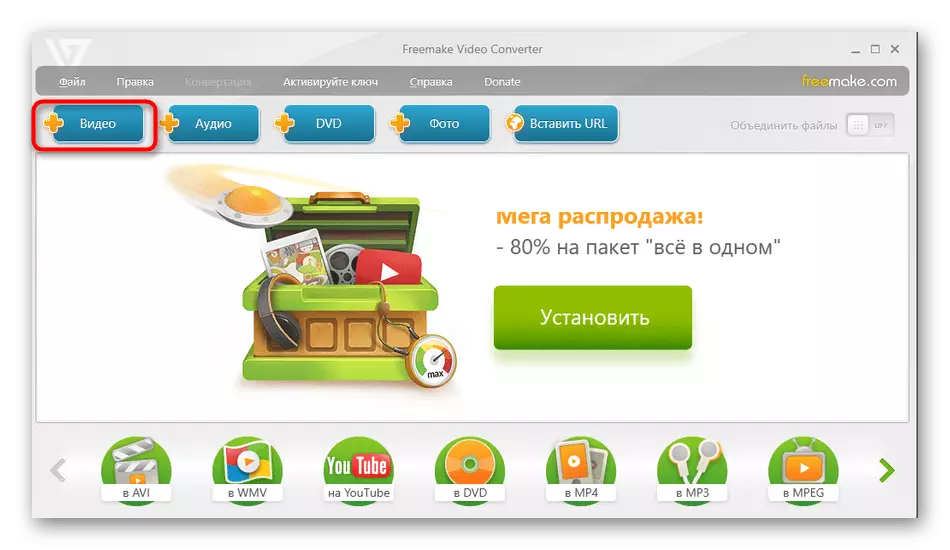
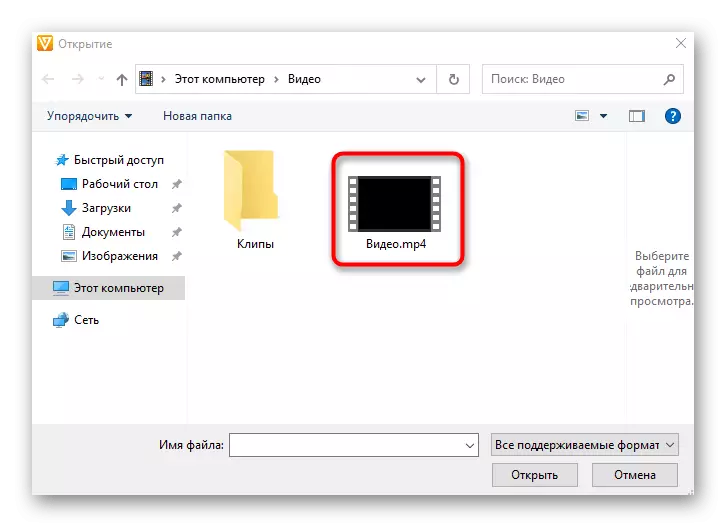
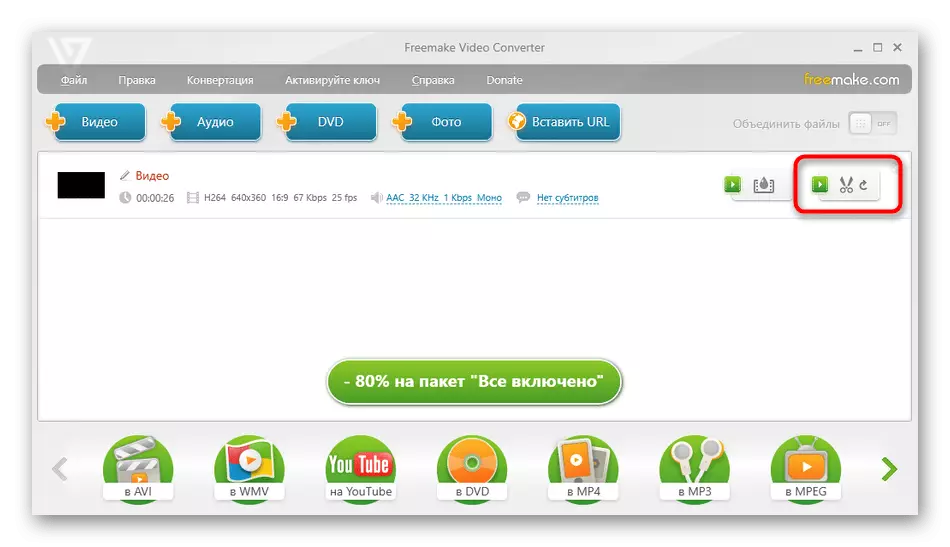
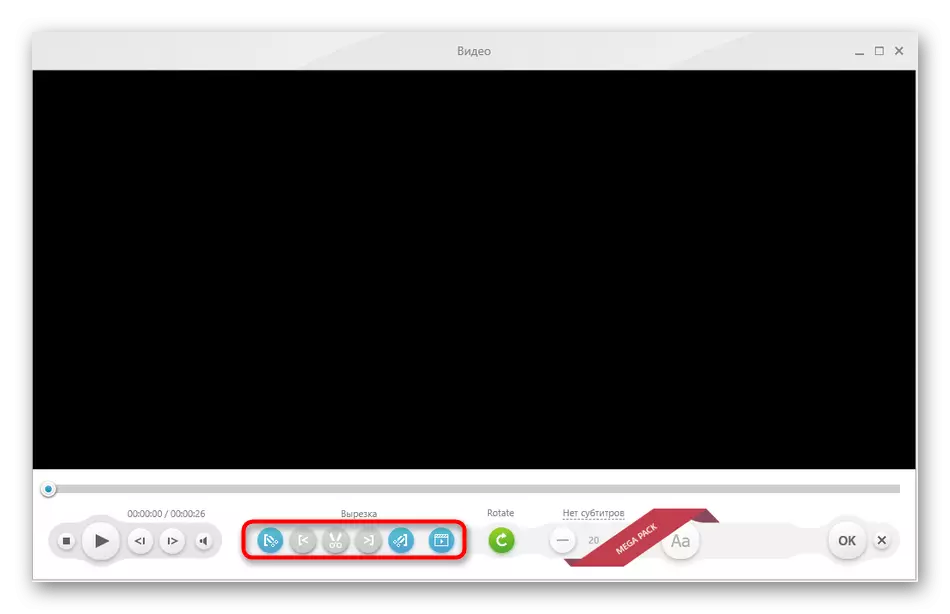
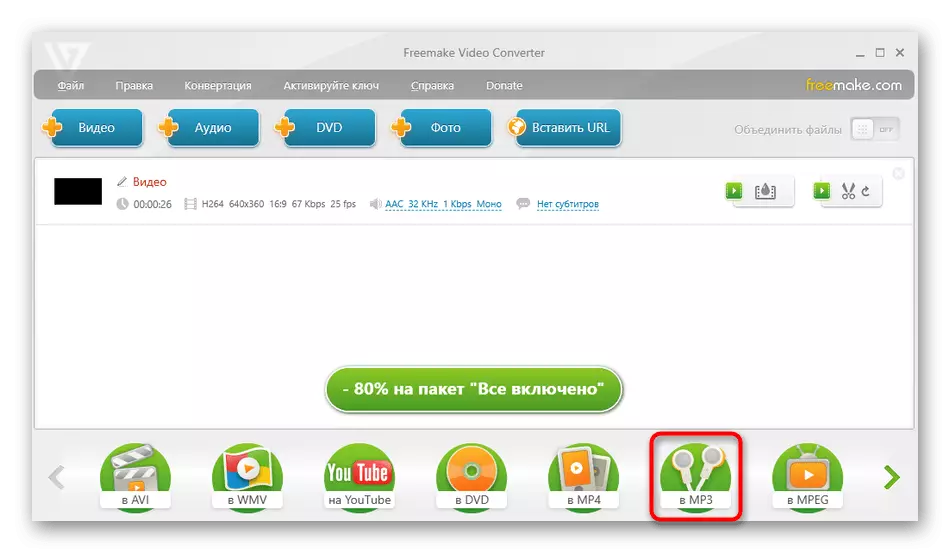
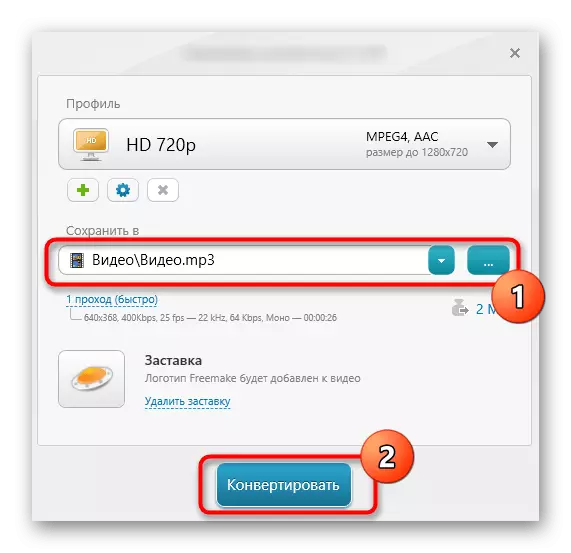
Эшкәртү ахырын көтү генә кала. Әгәр дә видео башта диск мәйданын яулап алса, конверсия процессы тоткарланырга мөмкин. Башка максатларда бер генә компьютерга бернәрсә дә комачауламый, ләкин Филамке видео конвервер процессорындагы тизлек аркасында аның тизлеге ташланачагын карап чыгыйк.
3 ысул: теләсә нинди видео конвертер
Әгәр дә алдагы вариант бетмәгән очракта чыкмаса, эшкәртү алдыннан MP3 файлының өстәмә параметрлары юк, без сезгә теләсә нинди видео консерваторга игътибар итергә киңәш итәбез. Бу бушлай программа тәэминаты иң популяр форматларга ярдәм һәм җентекле формат көйләүләре бар.
- Программаны алып барганда, сез файлларны сайланган өлкәгә тартып ала аласыз яки "эзләүче" ачу өчен махсус билгеләнгән төймәгә басыгыз.
- Кушылганнан соң, конверсия форматы сайланган тамчы менюны киңәйтә.
- Менюда, музыка файлларын сайлап, мәгълүматлар белән сортлауны кулланыгыз.
- Аннары, уң блокта, mp3 сайлагыз.
- Алга киткән көйләүләр "Аудио көйләүләре" төймәсенә басыгыз.
- Хәзер сез кодек буенча карар кабул итә аласыз, битрат, аудио каналларын конфигурацияли аласыз.
- Барысы да конфигурацияләнгәндә, конверсияне башлау өчен "Эзләү" басыгыз.
- Операция ясаганнан соң, нәтиҗәсез музыкаль композиция белән каталог ачылачак, ул шунда ук тыңлый ала.
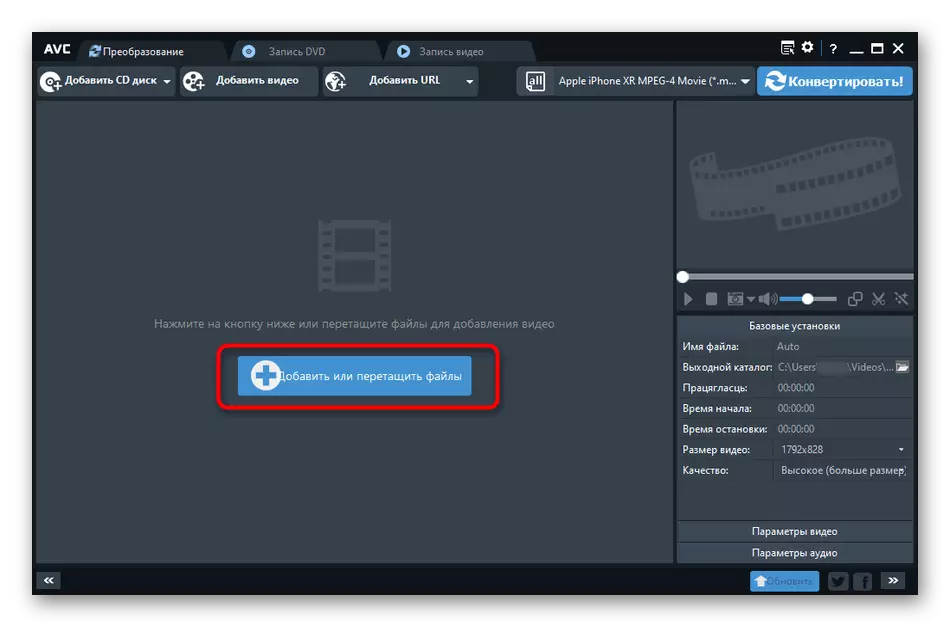
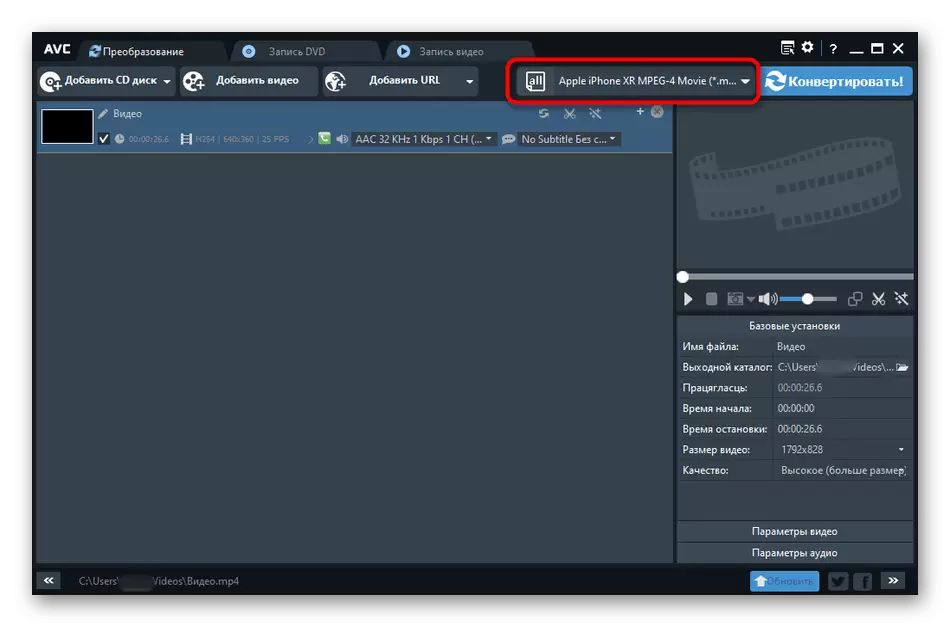
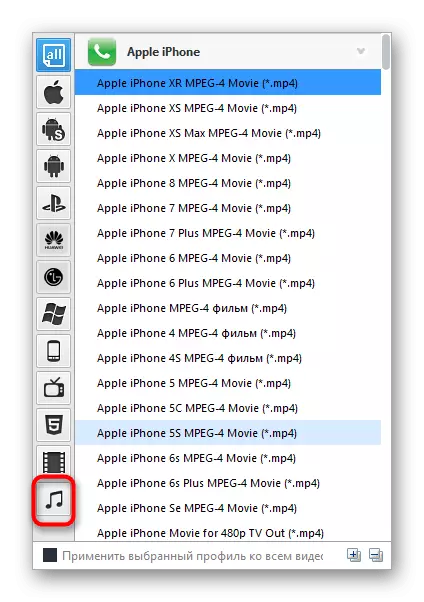
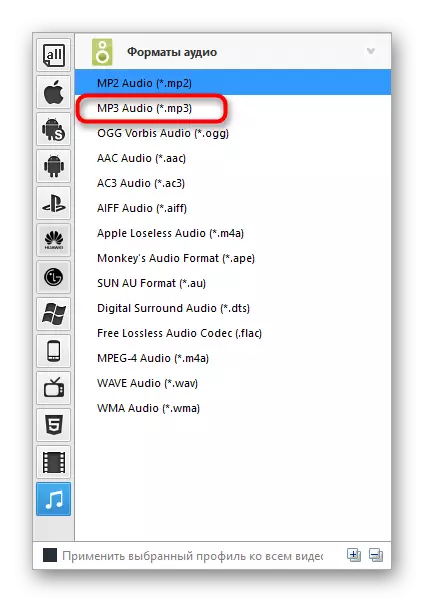
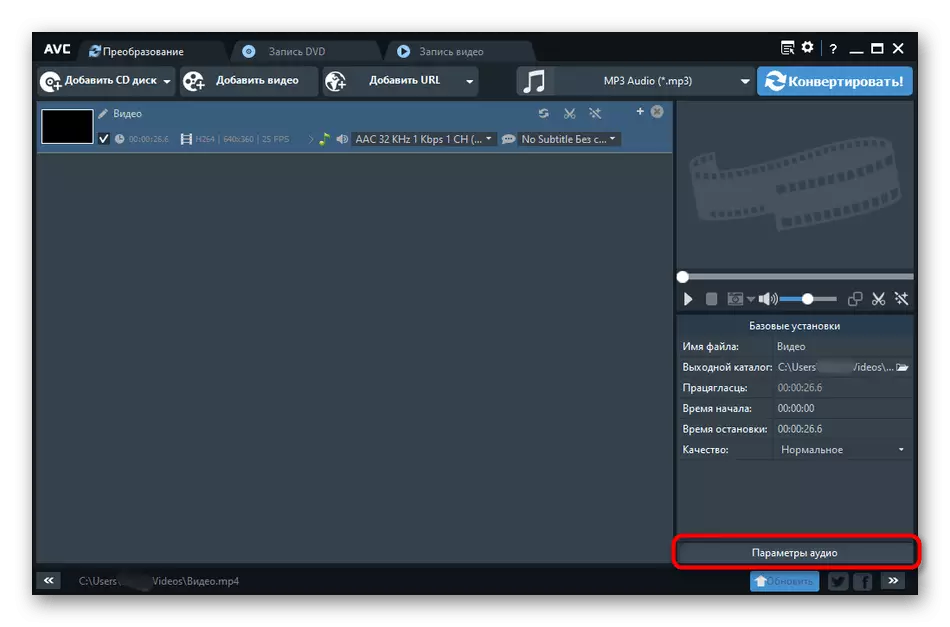
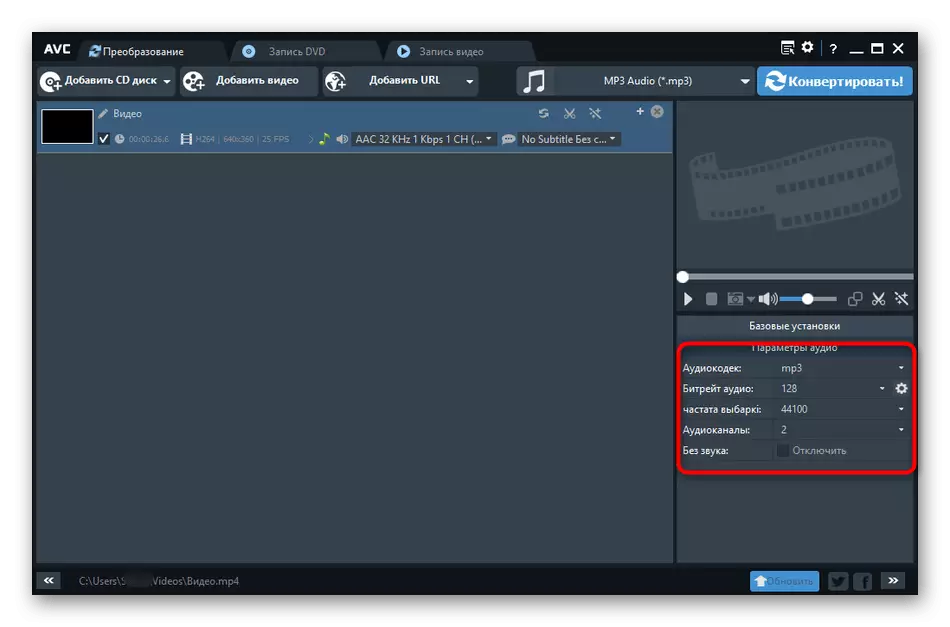
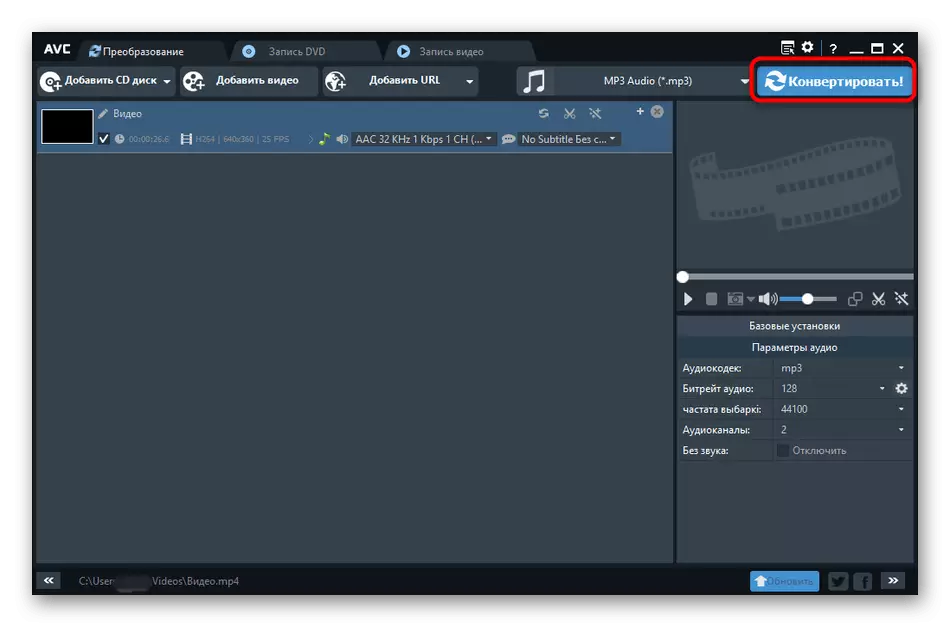
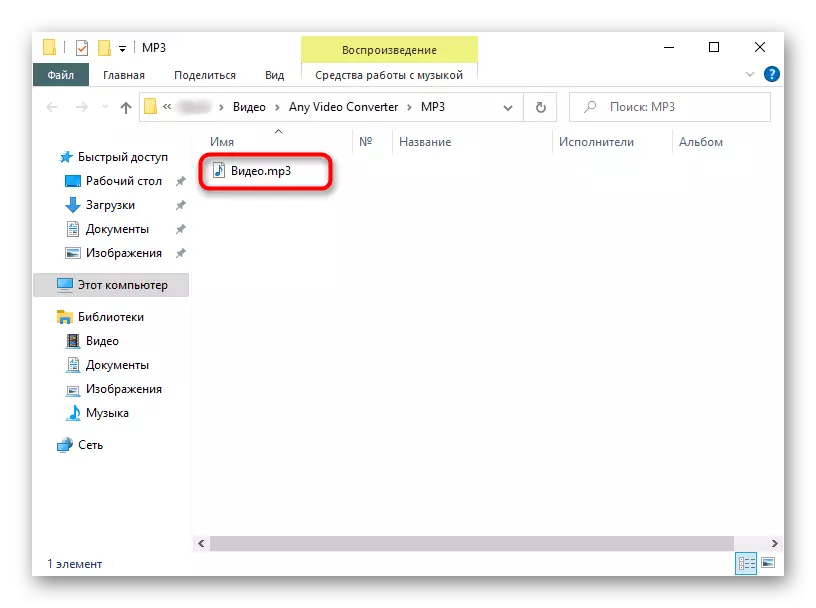
Бу мәкалә буларак, без видео-өч популяр программаны гына карадык, сез видеоны mp3-ны үзгәртергә мөмкинлек бирүче, ләкин күп нәрсә бар. Аларның барысы да бер-берсенә охшаган, ләкин нуансларда гына аерылып тора. Әгәр дә сездә бу вариантлар булмаса, без астагы сылтама буенча башка шундый ук чишелешләргә күзәтү белән танышырга киңәш итәбез.
Күбрәк уку: Видео конверсия программалары
